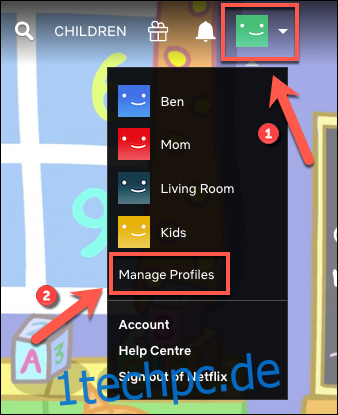Netflix ist nicht nur ein englischsprachiger Streaming-Dienst mit Inhalten aus der ganzen Welt. Sie können ganz einfach Filme und Shows in anderen Sprachen ansehen. Es gibt auch Optionen zum Ändern der Sprache von Audio, Untertiteln oder in Ihrem Profil, egal wo Sie leben. Lass uns erforschen!
Inhaltsverzeichnis
So ändern Sie die Sprache Ihres Netflix-Profils
Netflix bestimmt die verwendete Sprache normalerweise basierend auf Ihrem Standort. In den USA erhalten Sie beispielsweise Englisch, in Brasilien wird Ihr Profil jedoch standardmäßig auf Portugiesisch angezeigt.
Wenn Sie über mehrere Netflix-Profile verfügen, können Sie eines (oder mehrere) so einstellen, dass eine andere Sprache verwendet wird. Wenn Sie eine neue Sprache lernen, kann dies Ihnen helfen, Ihre Kenntnisse zu verbessern. Es kann auch Ihre Netflix-Empfehlungen zwischen Sprachen aufteilen, wenn Sie mehrsprachig sind.
Leider ist es nicht möglich, die Sprache Ihres Netflix-Profils auf einem . zu ändern iPhone, iPad, Android App oder andere Plattformen. Sie müssen dies in einem Webbrowser tun, aber die von Ihnen geänderten Einstellungen werden auf Ihr Netflix-Konto angewendet.
Nachdem Sie Ihren Browser gestartet und sich bei Netflix angemeldet haben, gibt es mehrere Möglichkeiten, die Sprache in Ihrem Profil zu ändern.
Ändern Sie die Sprache Ihres Netflix-Profils über das Menü „Profile verwalten“.
Am schnellsten ändern Sie die Sprache Ihres Netflix-Profils über das Menü „Profile verwalten“.
Wenn du es schon bist im Profil angemeldet Sie auf Netflix ändern möchten, klicken Sie oben rechts auf Ihr Profilsymbol und dann auf „Profile verwalten“.
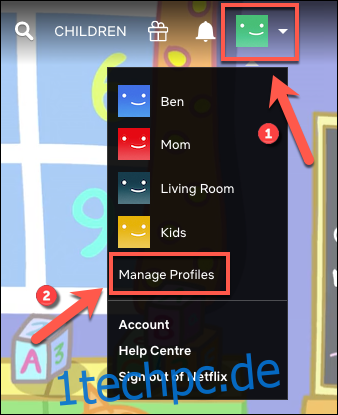
Klicken Sie im Hauptprofilauswahlbildschirm erneut auf „Profile verwalten“.
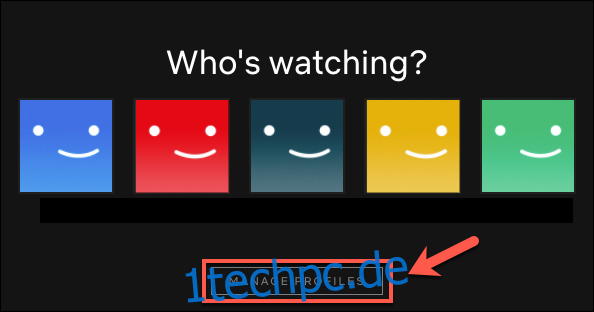
Klicken Sie auf das Profil, das Sie bearbeiten möchten.
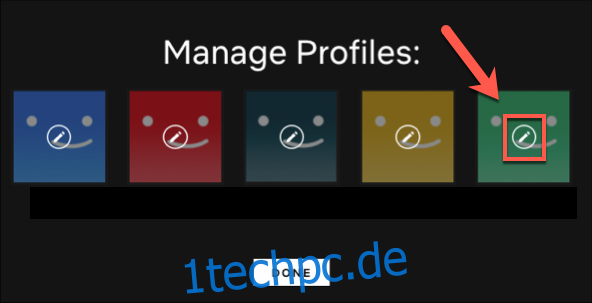
Sie sehen dann verschiedene Optionen, darunter das Umbenennen Ihres Profils, das Festlegen der Kindersicherung und so weiter.
Klicken Sie auf das Dropdown-Menü „Sprache“, wählen Sie die Sprache aus, in die Sie Ihr Profil ändern möchten, und klicken Sie dann auf „Speichern“.
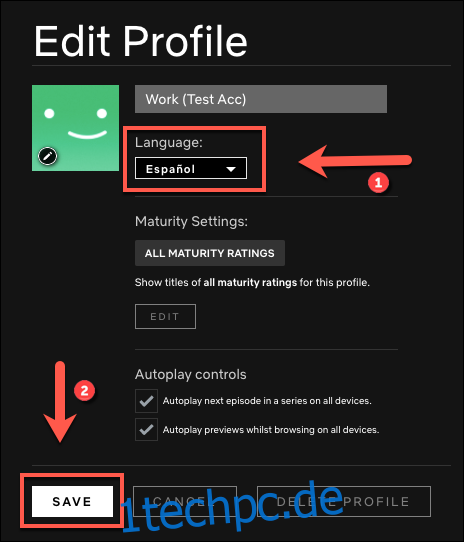
Sie kehren zum Profilauswahlbildschirm zurück. Klicken Sie auf „Fertig“, um Ihre Änderungen zu bestätigen.
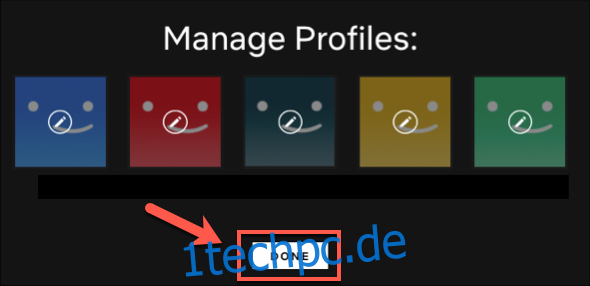
Die Sprache, die Netflix in diesem Profil anzeigt, ist jetzt die von Ihnen ausgewählte. Wenn eine Fernsehsendung oder ein Film, den Sie gerade ansehen, Audiostreams oder Untertitel in dieser Sprache enthält, verwendet Netflix diese standardmäßig.
Ändern Sie die Sprache in Ihrem Netflix-Profil im Menü „Konto“
Sie können die Sprache Ihres Netflix-Profils auch im Menü „Konto“. Um darauf zuzugreifen, klicken Sie einfach oben rechts auf Ihr Profilsymbol und wählen Sie dann „Konto“.
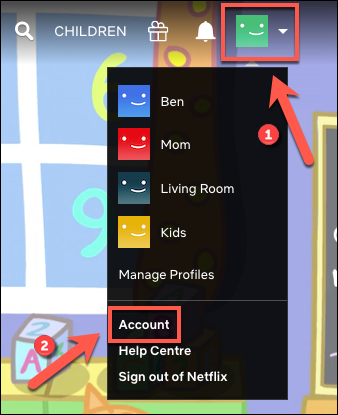
Scrollen Sie zum Abschnitt „Profil und Kindersicherung“ und tippen Sie dann auf den Abwärtspfeil neben dem Profil, das Sie ändern möchten.
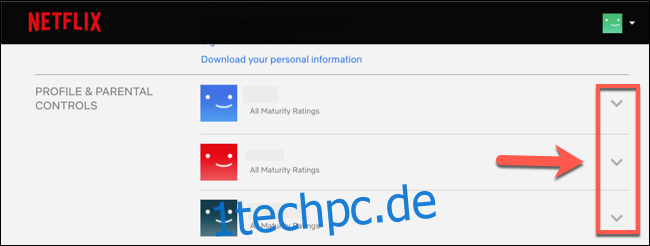
Die aktuelle Sprache, die auf dieses Profil angewendet wird, wird im Abschnitt „Sprache“ aufgeführt; Klicken Sie auf „Ändern“, um einen anderen auszuwählen.
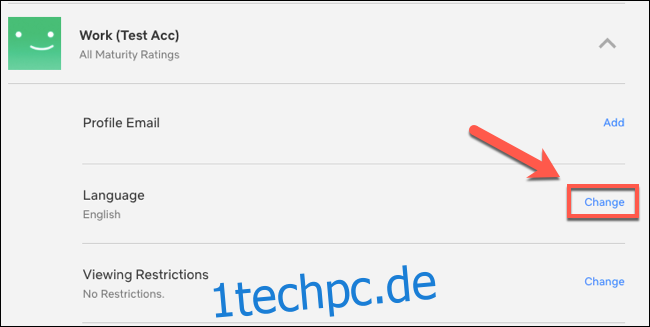
Wählen Sie eine neue Sprache aus der angezeigten Liste aus und klicken Sie dann auf „Speichern“.
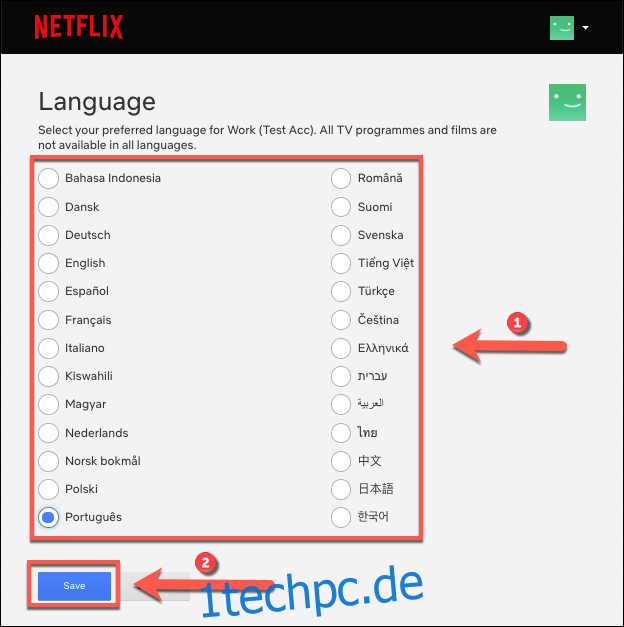
Netflix ändert Ihre Spracheinstellungen in die von Ihnen gewählte. Wenn Sie sich Inhalte ansehen, die in dieser Sprache verfügbar sind, verwendet Netflix diese standardmäßig für Audio und Untertitel.
So ändern Sie die Audio- und Untertitelsprache auf Netflix
Wenn Sie nur die Audio- und Untertitelsprache eines Programms ändern möchten, können Sie dies während der Wiedergabe tun. Netflix wird standardmäßig die von Ihnen gewählte Profilsprache verwenden, Sie können jedoch zu jeder anderen verfügbaren Sprache wechseln.
Standardmäßig zeigt Netflix jedoch nur bis zu sieben alternative Sprachen an, zu denen Sie während der Wiedergabe wechseln können. Wenn die gewünschte Sprache nicht aufgeführt ist, müssen Sie Ihre Profilsprache wie oben beschrieben darauf umstellen.
Die folgenden Methoden beschreiben, wie Sie die Sprache von Netflix-Audio und -Untertiteln während der Wiedergabe über das Web und auf dem Handy ändern. Auf anderen Geräten, einschließlich Smart-TVs, sollten die Schritte jedoch ähnlich sein.
So ändern Sie die Netflix-Audio- und Untertitelsprache im Web
Um dies zu tun im Internet, starten Sie die Wiedergabe der Fernsehsendung oder des Films und bewegen Sie die Maus darüber, bis das Optionsmenü unten angezeigt wird.
Klicken Sie unten rechts auf das Symbol für Audio und Untertitel.
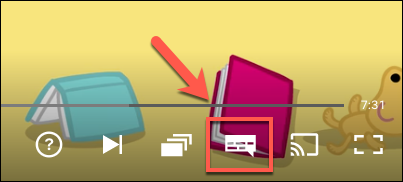
Eine Liste der verfügbaren Audiostreams und Untertitelsprachen wird im Popup-Menü angezeigt.
Klicken Sie auf die Sprache, auf die Sie den Audiostream umschalten oder für die Sie Untertitel aktivieren möchten.
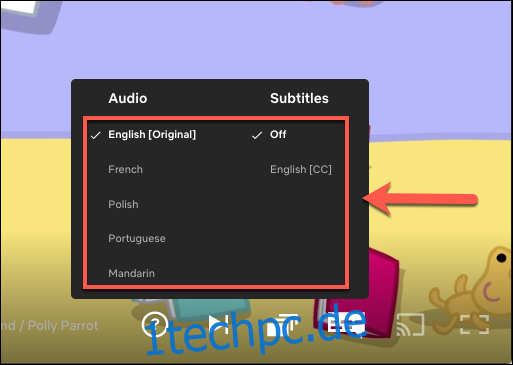
Der Audiostream wechselt sofort in die neue Sprache. Wenn Sie Untertitel aktiviert haben, werden diese am unteren Rand des Videos angezeigt.
So ändern Sie die Netflix-Audio- und Untertitelsprache auf dem Handy
Der Vorgang zum Ändern der Audio- und Untertitelsprache ist in der Netflix-App für . ähnlich iPhone, iPad, oder Android. Beginnen Sie einfach mit der Wiedergabe der Show oder des Films in der Netflix-App und tippen Sie dann auf den Bildschirm, um die Wiedergabeoptionen anzuzeigen.
Tippen Sie auf „Audio und Untertitel“, um auf die verfügbaren Sprachen zuzugreifen.
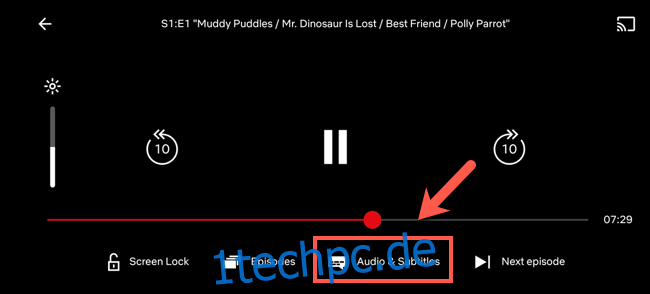
Wählen Sie im Abschnitt „Audio“ oder „Untertitel“ eine Sprache aus und tippen Sie dann auf „Übernehmen“, um Ihre Einstellungen zu bestätigen.
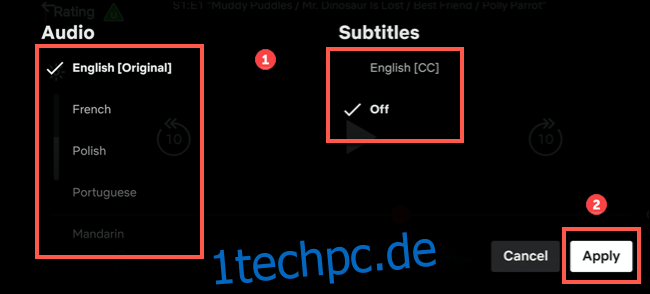
Das Audio wird jetzt in der von Ihnen gewählten Sprache sein. Untertitel sind standardmäßig deaktiviert, sollten aber jetzt in deinem Video erscheinen.